2020. 2. 4. 20:34ㆍ블로그운영하기
안녕하세요. 민지와 나에 민나 입니다.
오늘은 네이버 웹마스터도구에 자신의 티스토리 블로그 등록하는법과 RSS등록하는법에 대해 알아 보려 합니다.
그전에 네이버 웹마스터도구는 무엇이며 RSS는 무엇인지 알아 보겠습니다.
네이버웹마스터도구란?
본인이 운영하는 사이트의 검색 반영 및 제외를 위해 검색 반영 현황을 모니터링하고 관리할 수 있도록 제공하는 서비스로
네이버웹마스터도구에 사이트를 등록하지 않아도 네이버 검색결과에 반영이 가능하나 등록을 하게 되면 검색에 어떻게 반영
되는지 알수 있어 사이트 운영을 좀더 체계적으로 할수 있습니다.
또한 최적화 블로그에 대해서 좀더 빠르게 검색에 반영할수 있게 됩니다.
RSS란 ?
Rich Site Summary의 약자로 온라인상에 콘텐츠를 배열하는 HTML과 이를 전송해주는 E-mail의 장점을 하나로 통합하여
검색엔진들이 블로그등 자신의 사이트의 업데이트 정보를 한꺼번에 모아서 검색결과에 반영하는 중요한 수단입니다.
이제 본격적으로 네이버웹마스터도구에 자신의 티스토리 블로그를 등록시키는법에 대하여 알아보겠습니다.
일단 네이버 검색창에 네이버서치어드바이저를 쳐서 검색을 합니다.


검색 결과에서 네이버 서치어드바이저 클릭후

로그인 버튼을 클릭하여 로그인을 해줍니다.
로그인 후에 웹마스터 도구를 클릭하여 줍니다.

이러한 화면이 나오게 되는데 여기서 자신의 티스토리 사이트를 적고 추가버튼을 누릅니다.
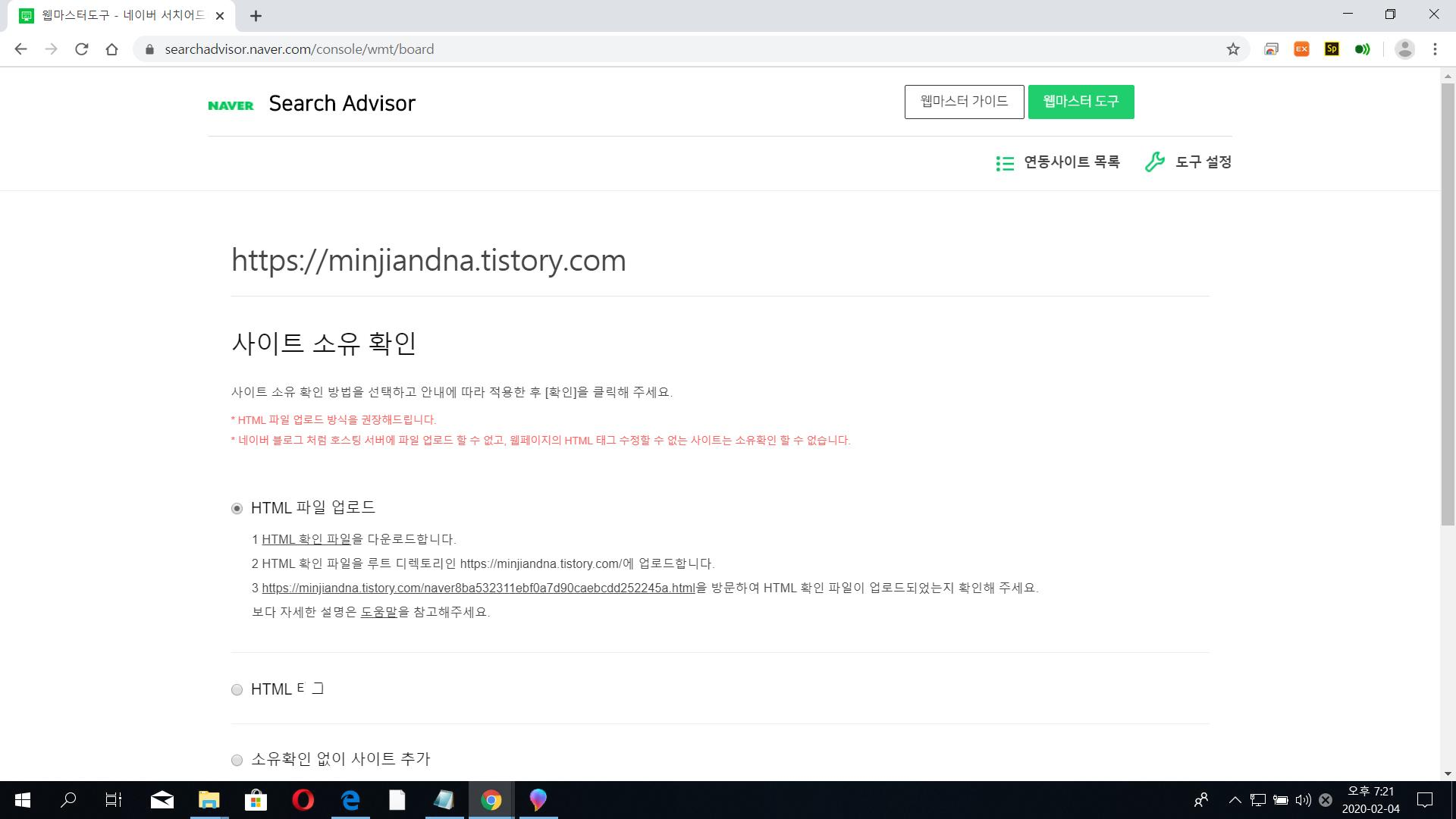
네이버 서치어드바이저 사이트 소유확인을 하는 화면이 나오는데 밑에 HTML 태그 화면을 누릅니다.

밑줄친 부분(메타태그주소)을 드래그하여 복사합니다.

자신의 티스토리로 가서 톱니바퀴 모양을 클릭을 합니다.

꾸러미에 스킨편집 부분을 클릭합니다.

스킨편집에 html편집을 눌러서 html편집화면으로 이동합니다.

<he~~> 밑에 민줄친 영역에 아까 복사했던 메타태그를 붙여 넣습니다.

이렇게 붙여 넣은후 적용버튼을 누르면 됩니다. 그후에 아까 메타태그 복사했던 네이버페이지로 들어가서

보안문자 입력후 확인을 누르면 webmastertool naver.com에 삽입된 페이지 내용 ~~ 소유 확인이 완료 되었다고 창이 뜹니다. 확인을 클릭합니다.

확인을 클릭하면 자신이 티스토리가 연동 사이트 목록에 추가된것을 알수 있습니다.
RSS 추가하기
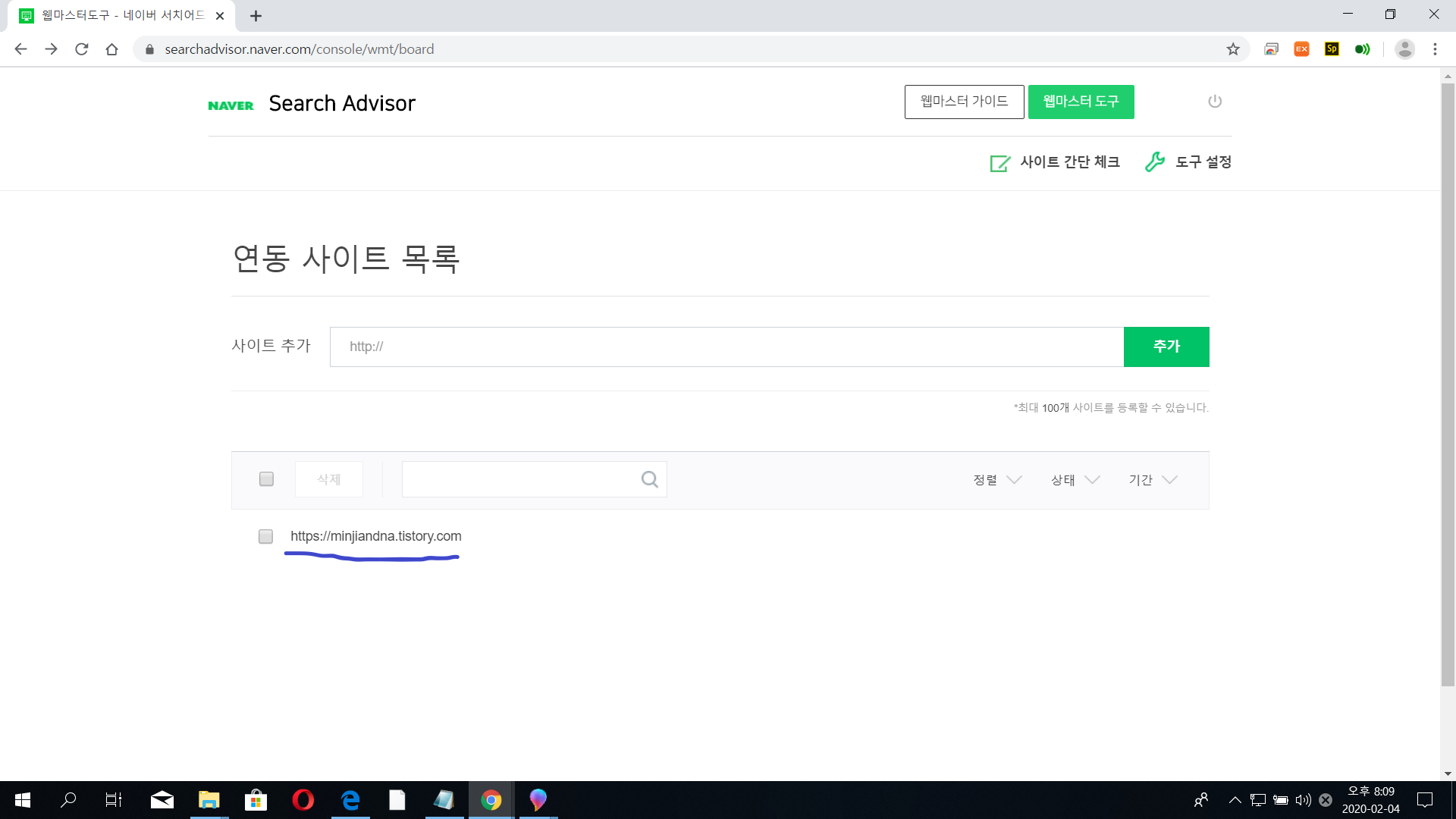
추가된 자신의 티스토리를 클릭하여 RSS를 등록할수 있는 페이지로 이동을 합니다.

이페이지에서 요청이라 써있는곳을 클릭하면

RSS를 등록할수 있는 페이지가 나옵니다. 자신의 티스트리 주소뒤에 /rss 기입합니다.
예)https://minjiandna.tistory.com/rss
이때 rss는 소문자입니다.

확인을 누르면 RSS가 등록된것을 알수 있습니다.
티스토리 설정창에서 RSS 설정하기

티스토리 설정창에서 관리쪽에 있는 블로그를 클릭하여 RSS 설정할수 있는 페이지로 이동합니다.

RSS설정할수 있는 페이지가 나오면 스크롤을 내려 기타설정에 RSS를 전체공개로 변경하고 RSS를 50개로 갱신합니다
이렇게 바꾼후 변경사항저장을 클릭하면 RSS설정이 변경이 됩니다.
'블로그운영하기' 카테고리의 다른 글
| 네이버 웹마스터도구에 사이트맵 등록하는 방법이에요 (2) | 2020.02.08 |
|---|---|
| 구글 웹마스터 도구에 자신의 티스토리 등록하기 (0) | 2020.02.07 |